![Как починить iPad Air 3, застрявший на логотипе Apple [руководство по устранению неполадок] 1 Как починить iPad Air 3, застрявший на логотипе Apple [руководство по устранению неполадок] 1](/wp-content/uploads/2019/5/kak-ispravit-apple-iphone-x-kotoryj-ne-3_1.jpg)
Рекомендуется обновлять программное обеспечение iPhone, чтобы обеспечить оптимальную производительность вашего устройства и избежать случайных ошибок и сбоев. Apple, как правило, выдвигала периодические обновления после каждой крупной версии iOS. 17 сентября этого года iOS официально выпустила версию 12 для iOS. Это основной переход платформы для более поздних iOS-устройств с iPhone 5s на новейшую серию iPhone Xs, а также на более поздние линейки iPad. Как только обновление программного обеспечения будет передано на ваш телефон, вы получите уведомление, когда оно будет готово.
Обычно вам будет предложено OTA-сообщение, содержащее подробности обновления. Чтобы сразу же внедрить новое обновление iOS, вы можете просто открыть панель уведомлений, нажать на уведомление об обновлении программного обеспечения, а затем следуйте инструкциям на экране для загрузки и установки обновления. После этого вам просто нужно дождаться окончания обновления вашего устройства, и к тому времени вы сможете перезагрузить систему. Тем не менее, обновление iOS не всегда будет таким гладким, как это. Фактически, у многих людей были проблемы с обновлением iOS по беспроводной сети. Это происходит из-за множества различных факторов. Тем не менее, в большинстве случаев виноваты проблемы с сетью.
Обратите внимание, что ваше устройство должно иметь стабильное подключение к Интернету Wi-Fi для установки обновлений iOS для беспроводной связи. В противном случае это не будет выполнено. И это может быть возможной причиной того, почему некоторые владельцы iPhone X не смогли обновить устройство до iOS 12 и получили сообщение об ошибке обновления программного обеспечения. Если вы находитесь среди тех людей, которые сталкиваются с той же дилеммой, то вы можете обратиться к этому руководству. Продолжайте читать, чтобы узнать, как устранить неполадки и исправить ваш iPhone X, который не будет обновляться до iOS 12 с этими последующими обходными путями.
Для тех, кто ищет решение другой проблемы, посетите нашу страницу устранения неполадок, поскольку мы уже рассмотрели некоторые из наиболее распространенных проблем с этим телефоном. Просмотрите страницу, чтобы найти проблемы, схожие с вашими, и используйте предложенные нами решения. Если они не работают на вас или вам все еще нужна наша помощь, свяжитесь с нами в любое время с помощью нашей анкеты по вопросам iPhone.
Как исправить iPhone X, который не будет обновлять iOS по беспроводной сети?
Перед устранением неполадок проверьте и убедитесь, что вы выполнили все требования к обновлению, включая достаточное пространство памяти, время автономной работы и Wi-Fi, чтобы назвать некоторые из них. Если требования выполнены, но по-прежнему не удается обновить iPhone X, устраните неполадки устройства с помощью этих обходных путей.
Первое решение: перезагрузите ваш iPhone X (программный сброс).
Случайные сбои программного обеспечения также могут мешать работе системы обновления, что приводит к остановке устройства для выполнения установки OTA-обновления. Простым решением этой проблемы будет программный сброс или перезагрузка на вашем iPhone. Это помогает устранить незначительные программные ошибки, которые могли вызвать конфликты. Вот как это делается:
- Нажмите и удерживайте кнопку Side / Power и кнопки увеличения или уменьшения громкости одновременно, а затем отпустите обе кнопки, когда появится меню Slide to Power Off.
- Затем перетащите ползунок выключения, чтобы полностью выключить iPhone.
- Примерно через 30 секунд снова нажмите и удерживайте кнопку «Боковой режим / Питание», пока не появится логотип Apple.
Выполнение программного сброса также помогает удалить ненужные файлы из внутренней памяти телефона, включая поврежденные данные. Это не влияет на внутренние данные, сохраненные в памяти телефона, поэтому вы не потеряете важную информацию в процессе.
Второе решение: включите режим полета и затем снова выключите.
Другой простой, но очень эффективный обходной путь — это трюк с режимом полета. Это может потенциально решить проблему, если незначительные ошибки сети виноваты. Процесс в основном работает, включив режим полета в ближайшее время, а затем снова отключив его. Это похоже на быстрый перезапуск беспроводных функций вашего iPhone.
- Для этого перейдите в меню «Настройки» -> «Режим полета», затем нажмите на переключатель, чтобы включить самолет. Перезагрузите / программно перезагрузите iPhone X и затем вернитесь в меню «Настройки» -> «Режим полета», чтобы снова отключить эту функцию.
Все беспроводные функции вашего iPhone автоматически включаются при включении режима полета и включаются снова при отключении режима полета. Поэтому не забудьте снова отключить режим полета, чтобы восстановить подключение к Интернету через Wi-Fi на устройстве.
Третье решение: забудьте сеть Wi-Fi, затем снова подключитесь.
Поврежденная сеть Wi-Fi также может быть основной причиной того, что ваше устройство не будет иметь стабильного подключения к Интернету и в конечном итоге не сможет выполнить беспроводную установку обновления. Чтобы решить эту проблему, вам может потребоваться забыть проблемную сеть Wi-Fi, которая используется, а затем снова настроить ее. Забыть сеть Wi-Fi просто означает удаление сети. Вот как это делается:
- Откройте приложение «Настройки».
- Нажмите Wi-Fi.
- Нажмите значок информации (i) рядом с сетью Wi-Fi, которую вы хотите забыть.
- Выберите опцию, чтобы забыть эту сеть.
- При появлении запроса нажмите «Забыть», чтобы подтвердить удаление выбранной сети.
После успешного удаления сети Wi-Fi выполните программный сброс или перезагрузите iPhone X, затем настройте его вручную и подключитесь к сети Wi-Fi, выполнив следующие действия:
- Запустите приложение «Настройки».
- Нажмите Wi-Fi.
- Нажмите Другое …
- Введите точное название сети.
- Выберите предпочтительные параметры безопасности. Среди обычных параметров WPA2, WEP или None.
- Введите пароль сети, если применимо.
- Затем нажмите «Присоединиться».
Дождитесь, пока ваш iPhone подключится к сети Wi-Fi и после подключения повторите попытку обновления iOS по беспроводной сети.
Четвертое решение: сбросьте все настройки на вашем iPhone X.
Если на вашем iPhone X есть какие-либо системные настройки, которые непреднамеренно настроены таким образом, чтобы устройство не устанавливало обновления по беспроводной сети, исправление всех настроек будет исправлено. Это приведет к удалению всех пользовательских системных настроек телефона, не затрагивая информацию, хранящуюся в памяти телефона. После сброса восстанавливаются стандартные или исходные системные параметры и параметры. Ошибки из предыдущей конфигурации настроек также должны быть очищены к тому времени. Вот как начать этот сброс:
- Запустите приложение «Настройки».
- Нажмите Общие.
- Прокрутите и нажмите Сброс.
- Выберите Сбросить все настройки из указанных параметров.
- При появлении запроса введите код доступа вашего устройства.
- Затем нажмите на опцию, чтобы подтвердить сброс всех настроек.
Перезагрузите iPhone после завершения сброса, а затем включите необходимые функции, чтобы снова использовать их на своем телефоне. При необходимости повторно подключитесь к сети Wi-Fi, а затем повторите попытку загрузки и установки iOS 12 на свое устройство.
Пятое решение: сбросьте заводские настройки вашего iPhone X через iTunes на компьютере.
Если вы все еще не можете выполнить обновление до iOS 12 по беспроводной сети после выполнения всех применимых решений и обходных путей, вам уже следует подумать об использовании iTunes на этот раз. Это также означает необходимость обеспечения безопасности компьютера. Вы можете использовать компьютер с Windows или Mac, если на нем установлена последняя версия программного обеспечения iTunes. После того, как вы получили комплект оборудования, выполните следующие действия:
- Подключите iPhone X к компьютеру с помощью прилагаемого кабеля USB / Lightning.
- Откройте iTunes на своем компьютере и подождите, пока он распознает ваш iPhone.
- Когда ваш iPhone появится в iTunes, выберите его.
- Затем перейдите к панели «Сводка».
- Нажмите кнопку Восстановить [iPhone].
- Нажмите кнопку Восстановить еще раз, чтобы подтвердить.
iTunes начнет стирать ваше устройство и установит последнюю доступную версию iOS. Подождите, пока ваш iPhone не восстановит заводские настройки и не перезагрузится сам. Тогда вы можете настроить его как новый.
Если предыдущие способы не помогли, попробуйте обновить iPhone X в режиме восстановления. Просто переведите iPhone X в режим восстановления, а затем выберите опцию «Обновить», когда вас попросят «Обновить» или «Восстановить». Это заставит iTunes загрузить последнюю версию программного обеспечения, доступного для вашего устройства, без очистки данных.
Если ничего из этого не помогло, вы можете передать проблему в службу поддержки Apple или своему оператору для получения дополнительной помощи и других рекомендаций.
связаться с нами
Если вам нужна дополнительная помощь по использованию определенных функций и функций смартфона Apple iPhone X, посетите нашу страницу учебных пособий. Там вы можете найти список с практическими рекомендациями, пошаговые руководства, а также ответы на часто задаваемые вопросы, касающиеся iPhone X. Если у вас есть другие проблемы или возникли проблемы при использовании телефона, вы можете связаться с нами через эту форму , Обязательно сообщите нам более подробную информацию о проблеме или проблемах, которые могут возникнуть у вас, и мы будем рады помочь вам в дальнейшем.
Оцените статью!
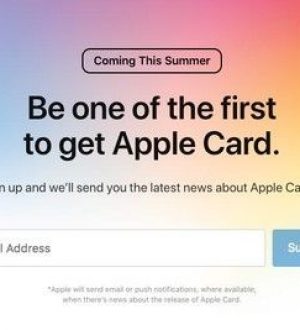
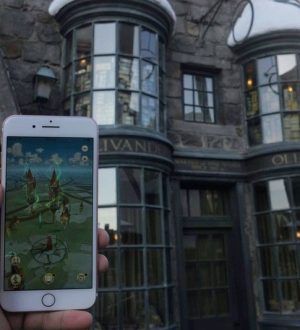
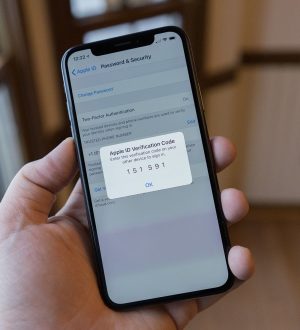
Отправляя сообщение, Вы разрешаете сбор и обработку персональных данных. Политика конфиденциальности.